Im folgenden Video-Tutorial möchte ich Ihnen zeigen, wie Sie a partitionieren disco duro externo o USB Stick Verwenden des Festplatten-Dienstprogramms Ubuntu.
Dieses leistungsstarke Festplattenverwaltungsprogramm ist standardmäßig im Betriebssystem enthalten UbuntuDaher sollten wir für heute kein externes Tool verwenden, um unsere Aufgabe zu erfüllen.
Denken Sie daran, dass diese Video-Tutorials dafür ausgelegt sind die neuesten Benutzer auf diesem großartigen Debian-basierten Open Source-Betriebssystem.
Um diese Übung durchzuführen, habe ich a verwendet 4 GB Pen Drive, aber Sie können es mit jeder Art von Album folgen externe Festplatte oder USB-Stick.
Das Tool, das wir verwenden werden, heißt Festplattendienstprogramm, und wir können es finden, indem wir seinen Namen in das Feld eingeben Dash von Ubuntu oder in System Tools.
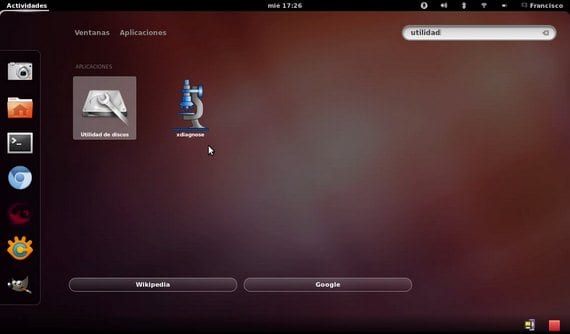
Sobald das Tool geöffnet ist, müssen wir nach unserem Festplattenlaufwerk suchen und zerlegen Sie es in der Lage zu sein, es nach Belieben zu manipulieren, da wir von hier aus können löschen oder erstellen eine neue Partition sowie die vollständige Formatierung des Laufwerks, um neue Partitionen zu erstellen.
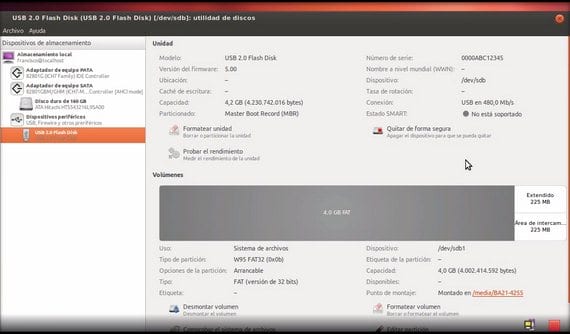
Wenn Sie die Schritte im Video in der Kopfzeile befolgen, sollten Sie keine Probleme haben, das externe Laufwerk und vollständig zu formatieren Erstellen Sie neue Partitionen. Wenn was du willst ist Partitionen in der Größe ändernGeben Sie den Link ein, den wir Ihnen gerade hinterlassen haben.
sehr gut und praktisch. Danke vielmals.
Wie wäre es mit Freund - sollte ich meine gesamte Festplatte formatieren? Grüße und danke
Ausgezeichnet. Vielen Dank
Wie lautet die Codezeile für die Installation des Festplatten-Dienstprogramms?
Installieren Sie ein minimales Ubuntu und es bringt das Tool nicht und ich mag, wie es funktioniert, weiß jemand?
Gruß! j'ai déjà installé Xubuntu in dualem Windows. Je souhaite à présent supprimer windows und installer Lubuntu und Kubuntu auf dem PC. ist es möglich? si oui, j'aimerais savoir Kommentar partionner mon disque dur à cet effet. Die Eigenschaften meines PCs: CPU: 1,6 RAM: 2Go Interne Festplatte: 148 Go. Merci